Windows10系统电脑显示找不到文件的解决方法
时间:2021-04-09 10:46:28来源:装机助理重装系统www.zhuangjizhuli.com作者:由管理员整理分享
近日有Windows10系统用户来反应,在使用电脑时,系统提示Windows找不到文件请确定文件名是否正确后,再试一次的错误情况,这是怎么一回事呢?对于出现这个问题该如何解决呢?其实可能是电脑的软件除了问题,需要打开misconfig或者regedit来修改,对此下面就来介绍一下电脑弹出找不到文件的方法吧。
1、首先,按Win+R组合快捷键,在打开运行窗口,在搜索栏输入:cmd/cfor %i in (%windir%system32*.dll)do regsvr32.exe /s %i,在点击确定;

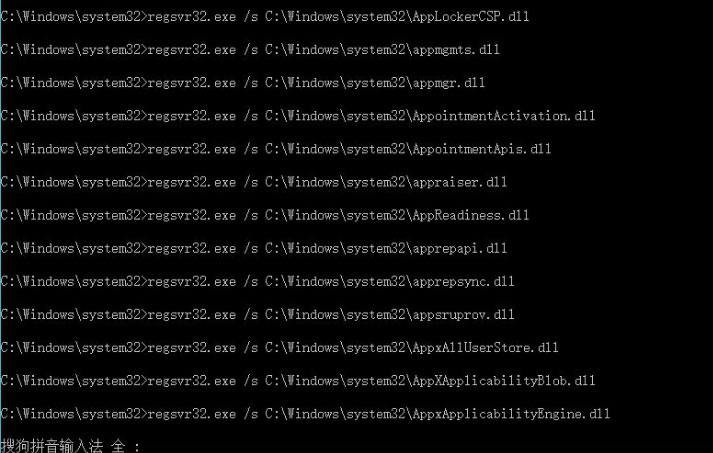
2、然后,同样再次打开运行器,在搜索栏输入:cmd /c for %i in (%windir%system32*.ocx) do regsvr32.exe /s %i,最后点击确定;
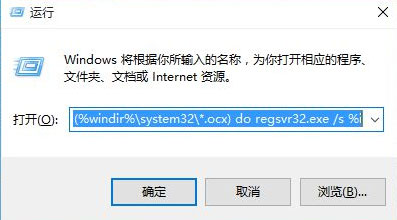
3、再次运行刚才想要运行的软件,就会发现可以打开该应用了。
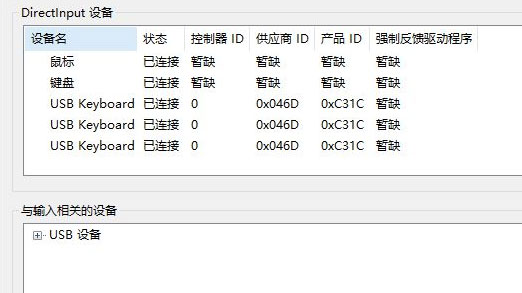
4、如果还是打不开该应用的话,就可以在注册表中修改参数,再按Win+R,在运行窗口输入regedit,再按回车;
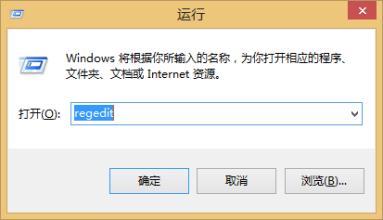
5、按照指定的路径HKEY_LOCAL_MACHINESOFTWAREMICROSOFTWINDOWSCURRENTVERSION找到RUN或RUNONCE或RUNSERVICES其中一个应用,再对该应用的中的值设置为0即可。
6、如果觉得以上的方法很麻烦的话可以直接尝试一下重装系统,出现文件不正确一般都是系统存在了故障,
以上就是弹出找不到文件的方法就介绍到这了,如果以后用户也遇到这样的问题,不妨按照教程去解决操作吧,希望这个教程对大家有所帮助。
1、首先,按Win+R组合快捷键,在打开运行窗口,在搜索栏输入:cmd/cfor %i in (%windir%system32*.dll)do regsvr32.exe /s %i,在点击确定;

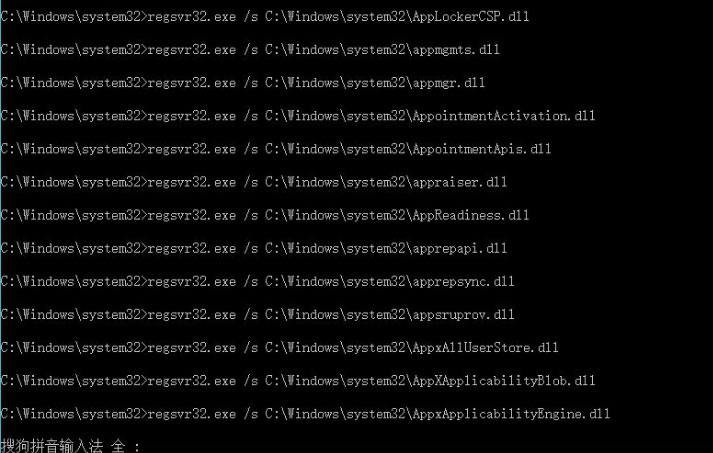
2、然后,同样再次打开运行器,在搜索栏输入:cmd /c for %i in (%windir%system32*.ocx) do regsvr32.exe /s %i,最后点击确定;
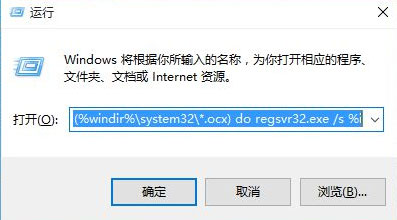
3、再次运行刚才想要运行的软件,就会发现可以打开该应用了。
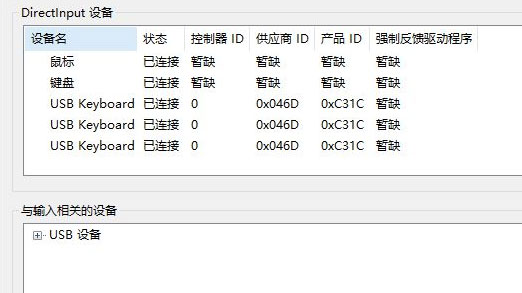
4、如果还是打不开该应用的话,就可以在注册表中修改参数,再按Win+R,在运行窗口输入regedit,再按回车;
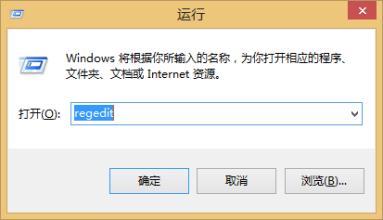
5、按照指定的路径HKEY_LOCAL_MACHINESOFTWAREMICROSOFTWINDOWSCURRENTVERSION找到RUN或RUNONCE或RUNSERVICES其中一个应用,再对该应用的中的值设置为0即可。
6、如果觉得以上的方法很麻烦的话可以直接尝试一下重装系统,出现文件不正确一般都是系统存在了故障,
以上就是弹出找不到文件的方法就介绍到这了,如果以后用户也遇到这样的问题,不妨按照教程去解决操作吧,希望这个教程对大家有所帮助。
分享到:
